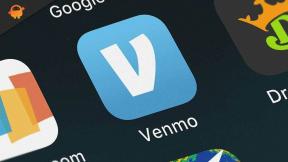Hoe te repareren Dota 2 crasht op pc
Gemengde Berichten / / December 24, 2021
Dota 2 is een zeer populaire online multiplayer-game die is uitgegeven door Valve. In Dota 2 zijn spelers verdeeld in twee teams en elk team heeft vijf leden. Deze teams moeten met elkaar vechten om hun basis op de Dota 2-kaart te verdedigen. Voor deze spelstrategie moeten ze vechten en het basisland van de tegenstander vernietigen. Vanwege deze spelstijl is de gameplay zeer verslavend en wordt Dota 2 erg snel populair. Hoewel er een aantal problemen zijn waarmee gebruikers in deze game dagelijks worden geconfronteerd. Onlangs hebben veel gebruikers gemeld dat Dota 2 blijft crashen bij pc-problemen.
De reden waarom Dota 2 op uw pc crasht, kan te wijten zijn aan een verkeerde configuratie van gamebestanden of incompatibele ondersteuningsstuurprogramma's. In sommige gevallen is het ook mogelijk dat je grafische kaart niet in staat is om zware game graphics zoals Dota 2 te laden en te verwerken. Hieronder vindt u enkele stappen voor probleemoplossing die u kunt nemen om dit probleem op te lossen.

Pagina-inhoud
-
Hoe te repareren Dota 2 crasht op pc
- Methode 1: Start het spel opnieuw
- Methode 2: Voer Dota 2 uit als beheerder
- Methode 3: Voer Dota 2 uit in de compatibiliteitsmodus
- Methode 4: Virtueel geheugen opnieuw configureren
- Methode 5: Windows-update controleren
- Methode 6: Beschadigde spelbestanden herstellen
- Methode 7: Controleren op stuurprogramma-updates
- Methode 8: Spel opnieuw installeren
- Gevolgtrekking
Hoe te repareren Dota 2 crasht op pc
Dota 2 is gratis te spelen en trekt miljoenen spelers aan. Sommige gebruikers klagen echter dat het spel blijft crashen tijdens het spelen op een Windows-pc. Als u last heeft van hetzelfde probleem, kunt u de volgende oplossingen proberen.
Methode 1: Start het spel opnieuw
In de meeste gevallen zijn dergelijke problemen met het crashen van de app te wijten aan een kleine softwarefout. We raden je dus aan om eerst je pc opnieuw op te starten en daarna het spel opnieuw op te starten. Hopelijk lost dit het probleem op, maar als dit niet het geval is, kunt u de onderstaande methoden voor probleemoplossing proberen.
Methode 2: Voer Dota 2 uit als beheerder
Als je onlangs beheerderstoegang voor je Steam-client hebt ingetrokken, kun je niet veel gametitels starten, waaronder Doat 2. Dit komt omdat Dota 2 een zwaar spel is en veel van zijn afhankelijke bibliotheken zich in de C-schijf bevinden. Dus om dit probleem op te lossen, moet je eerst de Steam-client als beheerdersmodus uitvoeren en vervolgens de Dota 2-game starten.
Methode 3: Voer Dota 2 uit in de compatibiliteitsmodus
Als u na een recente Windows-update wordt geconfronteerd met het probleem dat Dota 2 crasht op pc, moet u de compatibiliteitsmodus proberen. Niet alle Windows-updates zijn compatibel met Doat 2-game, wat tot veel problemen leidt, zoals het crashen van games, het bevriezen van games, enz. In dit geval kunt u het spel in de compatibiliteitsmodus uitvoeren om het probleem op te lossen.
Klik met de rechtermuisknop op de Steam-snelkoppeling en selecteer Eigenschappen.
Navigeer naar het tabblad Compatibiliteit.

advertenties
Selecteer vervolgens een eerdere versie van Windows in vergelijking met uw huidige versie, meestal zal Windows 7 of Windows 8 werken.
Methode 4: Virtueel geheugen opnieuw configureren
Elke game vereist een beetje virtueel geheugen om te draaien. Dit is een belangrijke vervanging voor het RAM-geheugen dat op uw pc is geïnstalleerd. Aangezien Dota 2 een grafisch intensief spel is, moet je het virtuele geheugen vergroten.
Open het Configuratiescherm en ga naar Systeem en beveiliging > Systeem. Klik op Geavanceerde systeeminstellingen in het linkerdeelvenster.
advertenties

Klik op het tabblad Geavanceerd op Instellingen in het gedeelte Prestaties om de pagina Prestatieopties te openen.

Ga naar het tabblad Geavanceerd, klik op de knop Wijzigen in het gedeelte Virtueel geheugen.

Klik hier op wijzigen en vergroot de grootte in de instellingen van het vervolgvenster.
Als het probleem zich blijft voordoen, raden we u aan het fysieke RAM-geheugen op uw computer te vergroten. In het ideale geval moet je minimaal 12 GB RAM hebben om games zoals Dota 2 uit te voeren.
Methode 5: Windows-update controleren
Als deze spelspecifieke instellingen niet voor u werken, is het probleem hoogstwaarschijnlijk te wijten aan de huidige Windows-versie. Windows 10 en 11 bevinden zich nog steeds in een fase waarin het constant updates ontvangt om compatibiliteit voor nieuwe apps en software toe te voegen.

We raden u daarom aan om te controleren op de nieuwste Windows-updates en deze op uw pc te installeren. Zorg ervoor dat u uw spelvoortgang opslaat voordat u een update toepast.
Methode 6: Beschadigde spelbestanden herstellen
Een andere veelvoorkomende reden voor het probleem dat Dota 2 steeds crasht, is dat er beschadigde of ontbrekende gamebestanden in de game zijn. Het is goed dat Steam zijn eigen ingebouwde integriteitscontrole voor bestanden heeft om ontbrekende gamebestanden te controleren en te repareren.
Ga in Steam naar de BIBLIOTHEEK om je lijst met games te bekijken. Klik met de rechtermuisknop op Dota 2 en selecteer Eigenschappen.

Selecteer in het pop-upvenster het tabblad LOKALE BESTANDEN en klik op de knop Integriteit van gamebestanden verifiëren.
Methode 7: Controleren op stuurprogramma-updates
Stuurprogramma's zijn een zeer belangrijk stuk software als u iets op uw computer wilt uitvoeren. Voor grafisch intensieve games zoals Dota 2, moet je ervoor zorgen dat je grafische stuurprogramma's up-to-date en actief zijn. Controleer dus de grafische stuurprogramma's en werk deze bij naar de nieuwste versie.
Klik met de rechtermuisknop op de Start-knop en selecteer Apparaatbeheer.

Dubbelklik op uw grafische kaartadapter. Selecteer vervolgens Stuurprogramma bijwerken.
Methode 8: Spel opnieuw installeren
Als geen van de bovenstaande methoden voor probleemoplossing voor u werkt, is het probleem hoogstwaarschijnlijk te wijten aan ontbrekende of beschadigde gamebestanden. We raden je dus aan om de game te verwijderen en opnieuw te installeren met Steam. Let op: download de app van de officiële game-ontwikkelaarssite of Steam zelf, aangezien het installatieprogramma van derden problemen kan geven met het crashen van de app.
Gevolgtrekking
Dota 2 is inmiddels een erg populaire game en het hebben van zulke kleine problemen tijdens het spelen kan de game-ervaring verpesten. Ik hoop dat je het crashprobleem van Dota 2 kunt oplossen door de bovenstaande methoden te volgen. Maar zo niet, dan is de beste manier om het spel opnieuw te installeren en opnieuw te beginnen.